Damit Lerninhalte von den Lernenden aufgenommen und schneller verarbeitet werden können, ist ein leichter Zugang zu den Inhalten notwendig. Dies geschieht zum einen durch eine aktivierende Aufgabenstellung, zum anderen jedoch auch durch eine gute didaktische Aufbereitung der Materialien.
Hierzu gibt es mittlerweile viele Online-Tools, die dabei helfen, Inhalte gut zu strukturieren sowie einfach und verständlich darzustellen. Wir stellen an dieser Stelle verschiedene Werkzeuge vor, die unserer Erfahrung nach besonders geeignet sind, Inhalte für die Lehre aufzubereiten.
Lernvideos
Zentral sind in der Online-Lehre vor allem Lehrvideos. Sie haben den Vorteil, dass Präsentationen vertont werden und verbale Erklärungen zu den gezeigten Inhalten abgegeben werden können. Mithilfe von Lehrvideos können also vor allem visuelle und auditive Lerntypen angesprochen werden. Doch mit welchem Tool lassen sich Videos am besten erstellen?
Die Zeiten, in denen gute Videobearbeitungsprogramme teuer waren sind vorbei. Mittlerweile gibt es viele kostenlose Programme, mit denen es denkbar einfach ist, die eigenen Videos zu bearbeiten. Einige dieser kostenlosen Werkzeuge stellen wir euch nun vor.
Wir starten mit einer Liste an Aufnahmetools:
- Camtasia: Profiwerkzeug für die Erstellung von Screencasts für die Bildung. Das Programm ermöglicht die Bildschirmaufnahme und hat die wichtigsten Bearbeitungswerkzeuge für den Bildungskontext gleich mit an Bord. Neben den üblichen Schnitt- und Effektwerkzeugen ist darüber hinaus die Erstellung von Quizfragen im Video möglich.
Preis: Einmalig 269,05€ pro Lizenz - Screencast-o-matic: Das Programm, welches die Kernfunktion im Namen trägt, ist in einer stark reduzierten Version auch kostenlos zu erhalten. Dabei ist die maximale Aufnahmedauer auf 15 Minuten begrenzt und die Bildschirmaufnahmen enthalten ein Wasserzeichen. Außerdem ermöglicht das Tool das Schneiden der Aufnahmen. In der Bezahlversion sind weitere Bearbeitungswerkzeuge sowie eine Musikbibliothek enthalten.
Preis: zwischen $1,65 und $4,00 pro Monat - Power-Point: Das bekannte Präsentationsprogramm von Windows hat seit einigen Jahren standardmäßig einen integrierten Bildschirmrekorder, mit dem Präsentationen aufgenommen und gleichzeitig besprochen werden können. Die Funktion versteckt sich unter dem Reiter „Bildschirmpräsentation“. Dort befindet sich üblicherweise die Schaltfläche „Bildschirmpräsentation aufzeichnen“. Wenn die Funktion nicht sichtbar ist, muss möglicherweise das Menüband angepasst werden, um die Darstellung zu aktivieren.
- Quicktime: Mit Apples Videoplayer lassen sich ebenfalls Bildschirmaufnahmen erstellen. Neben der reinen Aufnahme lassen sich die Aufzeichnungen auch kürzen. Mit dem Programm lassen sich außerdem Bildschirmfotos erstellen.
Preis: Kostenlos - Xbox Game Bar: Auch Windows hat ein Standardtool mit dem Betriebssystem an Bord. Mit der Xbox Game Bar kommen verschiedenste Features für Games direkt mit, die aber auch im normalen Arbeitsalltag gut genutzt werden können. Praktisch ist auch die Bildschirmaufnahme. Das Programm wird mit der Tastenkombination Win+G gestartet. Mit einem Klick auf den roten Record Button startet die Aufnahme. Diese Funktion eignet sich besonders gut zum Aufzeichnen von Erklärvideos zu PC-Anwendungen.
Preis: Kostenlos
Aussagekräftige Bilder
Viele Präsentationen werden erst so richtig wirksam, wenn sie mit aussagekräftigen Bildern versehen werden. Allerdings sind die meisten Bilder im Internet urheberrechtlich geschützt und somit ist deren Verwendung für eigene Videos ausgeschlossen. Stockfotos, die entweder käuflich erworben werden können oder unter Lizenzen zur freien Nutzung stehen, können hier Abhilfe schaffen. Oft genutzte Website für zumeist kostenfrei nutzbare Bilder sind:
- https://unsplash.com/
- https://www.pexels.com/
- https://www.pixabay.com/
- https://picjumbo.com/
- https://www.flickr.com/
Bei der Verwendung dieser Bilder sollten jedoch immer die jeweiligen Lizenzbestimmungen gelesen werden, um rechtliche Fallstricke zu vermeiden.
Aufnahmen im Freien
Neben Bildschirmaufnahmen kann es auch notwendig sein, die Aufnahme beispielsweise im Freien oder während einer Präsenzpräsentation zu machen. Hierzu hat jedes übliche Smartphone mittlerweile ein eigenes Programm dabei. Einfacher geht es noch mit der edubreak®APP. Nach der Aufnahme lässt sich das Video direkt in den Campus hochladen und optional einer Aufgabe zuordnen.
Sind die Lernvideos einmal aufgenommen, müssen sie vor der Nutzung oftmals noch aufbereitet werden. Während High-End Lösungen wie Camtasia eine Videobearbeitung bereits mit inbegriffen haben, müssen Nutzer:innen, die lieber auf eine kostenlose Variante zurückgreifen möchten, eine zusätzliche Software installieren. Viele Windows-User haben sich an den Movie Maker aus den Windows-Essentials gewöhnt; dieser ist allerdings seit 2017 nicht mehr verfügbar.
Programme, die einfache Videobearbeitung erlauben:
- Windows Fotos: Die Standard-App zur Bildanzeige unter Windows 10 hat darüber hinaus noch einige Features zum Erstellen von Videos integriert. So können verschiedene Clips zusammengefügt, Zoomeffekte erstellt und Titeltexte hinzugefügt werden. Die App eignet sich für diejenigen, die schnell ein nettes Video zusammenstellen möchten und nicht viele eigene Einstellungen machen möchten.
Preis: auf Windows-Geräten vorinstalliert - iMovie: Was Windows Fotos für Windows ist, stellt iMovie für Mac dar. Das Programm, welches nur für Apple Betriebssysteme funktioniert, ist standardmäßig mit dem Betriebssystem installiert. Die Bedienung der App ist deutlich intuitiver als das Windows-Programm und bietet mehr Möglichkeiten. Ein weiterer großer Vorteil ist, dass iMovie auch auf Apples mobilen Endgeräten läuft und Nutzende somit plattformübergreifend arbeiten können.
Preis: auf Apple-Geräten vorinstalliert - Shotcut: Im Gegensatz zu den beiden vorgestellten Programmen ist Shotcut für Windows, MacOS und Linux verfügbar. Die Open-Source Lösung bietet viele individuelle Optionen und ist für leicht fortgeschrittene Anwender:innen geeignet. Mit diesem Programm lassen sich mit etwas Einarbeitung die meisten Bedürfnisse umsetzen. Darüber hinaus existieren viele Video-Tutorials zu Shotcut.
Preis: kostenlos - DaVinci Resolve: Das Programm ist deutlich komplizierter, beinhaltet allerdings Profi-Funktionen, wie Farbkorrekturen und hat darüber hinaus sogar einen Audio-Editor dabei. Wer die kostenpflichtige Studio Version bucht, bekommt zusätzlich 3D-Effekte und weitere Instrumente, um Videos hollywoodreif zu bearbeiten. Für diejenigen, die sich gerne mit Videoproduktionen auseinandersetzen, ist DaVinci Resolve das perfekte Tool.
Preis: kostenlos; Studio Version: einmalig 315€ - Adobe Premiere Pro: Das Programm aus dem Adobe-Universum bringt wirklich alles mit, was man zur Bearbeitung eines guten Videos benötigt. Ein großer Pluspunkt des Tools ist die intuitive Bedienung und die Kompatibilität mit den anderen Adobe-Programmen. Die professionelle Software ist erhältlich für die gängigen Betriebssysteme und kann kostenlos getestet werden.
Preis: 23,19€ pro Monat in der Adobe Cloud - Adobe Rush: Die kleine Variante zur Videobearbeitung von Adobe ist perfekt auf die Bearbeitung für Videos für die sozialen Netzwerke zugeschnitten. Ein Bonus der Software ist, dass es eine App mit ähnlichem Funktionsumfang gibt. Video können direkt auf dem Smartphone geschnitten und verarbeitet werden. In der kostenlosen Version können drei Video erstellt und exportiert werden.
Preis: 11,59€ pro Monat
Komprimieren und Konvertieren
Häufig wird ein aufwändig erstelltes Video sehr groß und nimmt viel Festplatten- oder Cloudspeicher ein. Oft sind hohe Auflösungen und eine gute Qualität für die Wiedergabe auf dem PC oder Smartphone nicht notwendig. Mit dem Open Source Programm Handbrake lassen sich Videos schnell kleiner machen oder in das benötigte Format umwandeln.
Der VLC Media Player, der um die 2010er Jahre besonders populär war, hat im Übrigen auch einen Konverter im Funktionsumfang. Dieser befindet sich unter dem Menüpunkt „Medien“.
Mindmaps
Neben dem Video spielen auch Mindmaps und Infografiken in der didaktischen Aufbereitung von Lerninhalten eine entscheidende Rolle. Sie helfen dabei, Inhalte zu strukturieren, zu vereinfachen oder zu visualisieren. In den letzten Jahren sind in diesem Bereich verschiedene Tools auf den Markt gekommen, die umfassende Funktionen bieten.
Werkzeuge zum Erstellen von Mindmaps:
- Mindmeister: Das Werkzeug zum Erstellen von Mindmaps ist perfekt auf die Projektarbeit zugeschnitten. Durch kollaborative Zusammenarbeit kann man gemeinsam im Team von unterschiedlichen Benutzeraccounts brainstormen. Die Integration zum Projektmanagement-Werkzeug „Meistertask“ erlaubt nahtloses Arbeiten an Ideen im Team.
Preis: von kostenlos bis 12,59€ pro Monat - Miro und Mural: Was früher das Whiteboard und die Post-its waren, ist heute Miro und Mural. Gemeinsam mit dem Team wird wie an einer analogen Tafel gearbeitet. Somit ist das Werkzeug die ideale Ergänzung zu Videochat-Diensten wie dem edubreak®dialog. Weshalb wir beide Tools hier in einen Topf werfen? In den Grundfunktionen unterscheiden sich die beiden Anbieter kaum. Ein detaillierter Testbericht der beiden Kollaborationswerkzeuge ist beispielsweise hier zu finden: https://torchbox.com/blog/miro-vs-mural-which-best-collaborative-whiteboard/
Preis: kostenlos bis $16 (Version für kleine Teams und Unternehmen) - Padlet: Während Mural und Miro stark auf den Unternehmenskontext zugeschnitten sind, wirbt Padlet mit der Anwendbarkeit in der Schule. Das Tool wirkt strukturierter als die beiden vorher vorgestellten Werkzeuge.
Preis: kostenlos bis ca. $12 pro Monat pro Nutzer:in - Visme: Grafiken, Designs und Diagramme wie von Designer:in sind mit Visme möglich. Die einfach zu bearbeitenden Vorlagen helfen dabei, schöne Grafiken zu erstellen. Wer an die Windows-Produkte gewöhnt ist, wird ein wenig brauchen, bis man sich an die Bedienung von Visme gewöhnt hat, jedoch können sich die Ergebnisse schnell sehen lassen. Zwar gibt es hier eine kostenlose Version, um wirklich von den Vorteilen zu profitieren, sollte allerdings die bezahlte Version gebucht werden.
Preis: Kostenlos bis $25 pro Monat
Fazit
Die Vielzahl von Möglichkeiten macht es zwar schwierig, das passende Werkzeug zur didaktischen Aufbereitung der Lerninhalte für Online-Lehre zu finden. Schließlich ist es immer notwendig zwischen der Usability eines Tools, dem Funktionsumfang und dem Preis abzuwägen. Hat man sein Tool gefunden, sind mithilfe des richtigen Werkzeugs gewinnbringende Lernerlebnisse garantiert!